XPressEntry – Dokumentasi Bosch
1.Tujuan
Dokumen ini bertujuan untuk memberi arahan kepada pentadbir sistem mengenai cara menyinkronkan sistem XPressEntry dengan sistem Bosch ACE.
2.Menyiapkan Bosch ACE untuk Diselaraskan dengan XPressEntry
Diandaikan bahawa BIS (Bosch Integrated System) dipasang pada pelayan. Termasuk dalam ini adalah Access Engine (ACE). XPressEntry telah diuji pada Bosch ACE Versi 4.3. Untuk penyatuan ke dalam versi lain Bosch ACE, sila hubungi Telaeris untuk mengesahkan keserasian.
2.1.Perintah Operasi
- Buat Operator API Bosch
- Menyiapkan Data Pembaca Bosch
- Dayakan Penyegerakan dari XPressEntry
- Sediakan Data XPressEntry
3.Buat Operator API Bosch
Buka Pengurus Konfigurasi BIS. Buka konfigurasi aktif yang ada dan log masuk.
Pilih Operator. Tambahkan Operator yang mempunyai akses tanpa had di bawah Hak Akses API ACE.
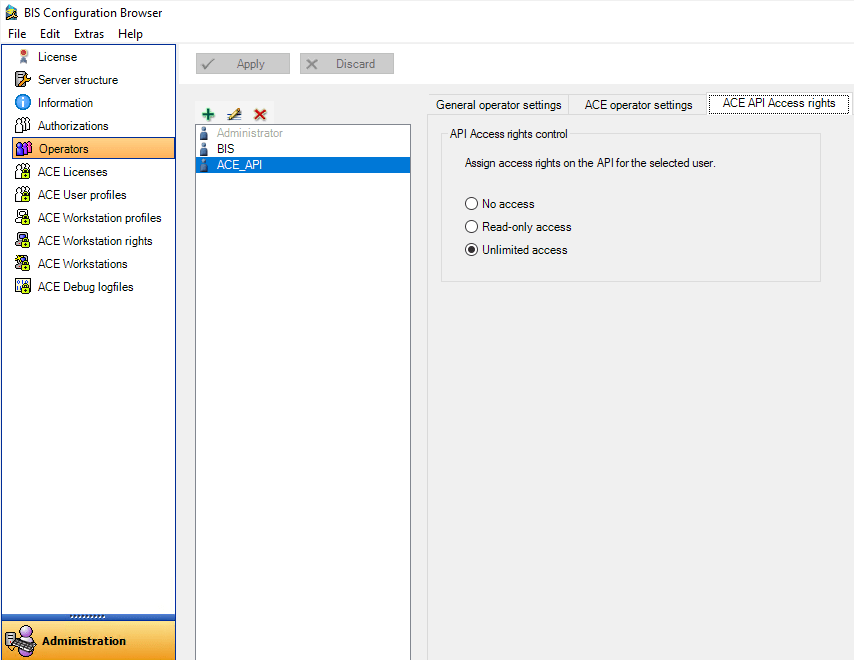
4.Menyiapkan Data Pembaca Bosch
XPressEntry mempunyai dua mod utama: Muster dan Entry / Exit. Bahagian ini memandu pentadbir melalui proses penyediaan Pembaca Bosch untuk kedua-dua mod ini. Kedua-dua mod boleh digunakan secara serentak.
4.1.Penyediaan Mod Masuk / Keluar
Setiap peranti pegang tangan XPressEntry dapat mewakili dua pembaca di Bosch pada satu masa: satu pembaca Entry dan satu pembaca Exit. Ini kerana telefon bimbit XPressEntry boleh beralih antara mod Masuk / Keluar. Genggam XPressEntry ditugaskan ke Pintu. Sekiranya tetapan XPressEntry mengizinkannya, pengendali telefon bimbit mempunyai keupayaan untuk beralih antara Pintu secara dinamik.
Pintu (Disebut 'Pintu Masuk' dalam BIS) dikonfigurasikan dalam Penyemak Imbas Konfigurasi BIS dan ditarik ke XPressEntry. Buka Penyemak Imbas Konfigurasi BIS dan pilih 'Sambungan' seperti gambar di bawah.
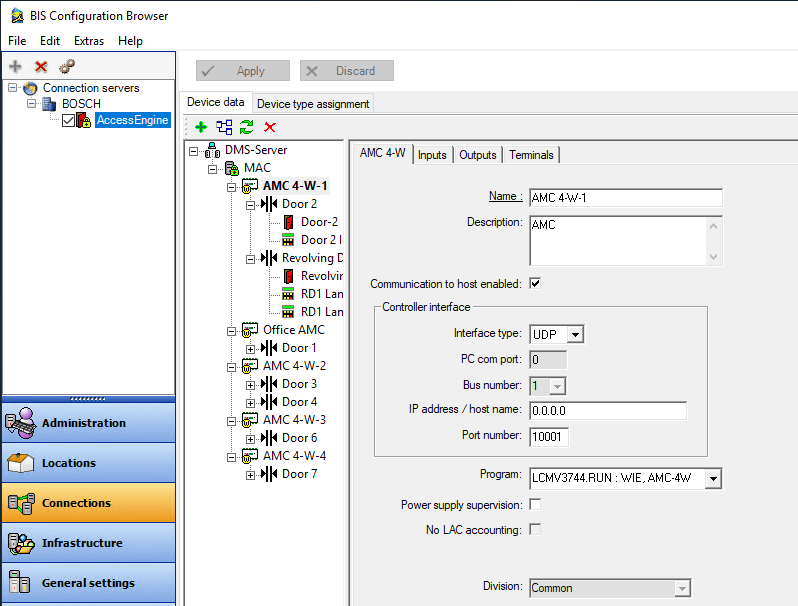
Terdapat dua falsafah yang digunakan semasa membuat Pintu:
- Buat satu Pintu di Bosch setiap peranti pegang tangan. Setiap imbasan dari peranti pegang tangan ini akan dilaporkan sebagai pembaca dari Pintu ini. Selain itu, peraturan akses yang berlaku pada Pintu ini akan selalu berlaku untuk pegang tangan. Genggam tidak akan dapat mengubah peraturan akses dengan cepat kerana selalu ditugaskan ke Pintu yang sama.
- Buat Pintu di Bosch untuk setiap lokasi di mana telefon bimbit akan digunakan. Dalam kes ini, pegang tangan akan diberikan kepada salah satu Pintu ini berdasarkan di mana genggam itu berada secara fizikal pada masa itu.
- CEMERLANG Seorang penjaga terletak di Pintu Masuk Depan di mana dia mengimbas kad semasa orang masuk. Pegangan tangan pengawal ditugaskan ke Pintu Masuk Depan. Seseorang yang masuk disahkan oleh telefon bimbit berdasarkan sama ada mereka mempunyai akses ke Pembaca Masuk Depan di Bosch atau tidak. Penjaga itu kemudian diberitahu untuk berpindah ke Pintu Belakang. Pengawal menukar Pintu di tangannya menjadi 'Pintu Belakang'. Pegangan tangan sekarang mengesahkan seseorang berdasarkan sama ada orang itu mempunyai kebenaran untuk memasuki Pintu Belakang.
Dengan ini, buat sebanyak mana Pintu yang diperlukan untuk sistem anda. Untuk membuat Pintu, tambahkan Modul Kawalan Akses dengan mengklik kanan MAC dan memilih 'Objek Baru'. Pilih 4 Wiegand ACM. Ini bukan unit pengawal fizikal; hanya unit logik. Sebagai alternatif, anda boleh menggunakan ACM yang ada, tetapi disarankan untuk memastikan pintu masuk XPressEntry terpisah untuk tujuan organisasi.
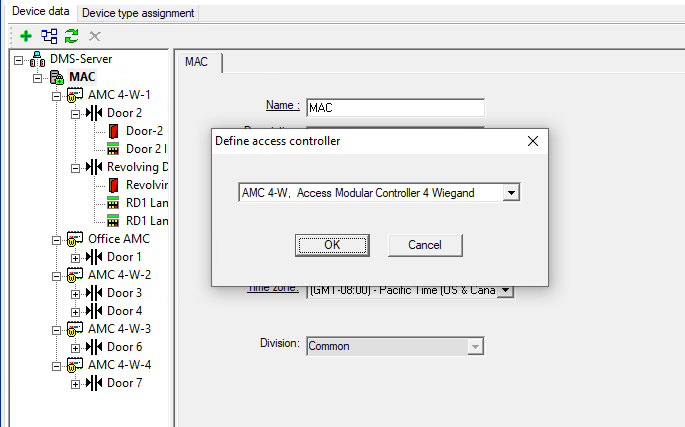
Setelah ACE ditambahkan, tambahkan Pintu Masuk ke Pengawal. Klik kanan Pengawal Baru, pilih Objek Baru> Pintu Masuk Baru.
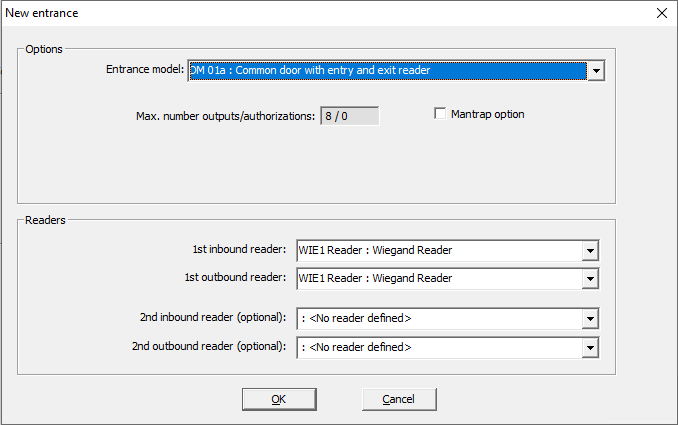
Konfigurasi yang paling biasa adalah menggunakan pembaca masuk tunggal dan pembaca keluar tunggal. Walau bagaimanapun, XPressEntry dapat menyokong konfigurasi lain dengan peraturan berikut:
- Sekiranya Pintu Masuk mempunyai dua pembaca masuk, dua pembaca keluar, atau dua pembaca masuk dan dua pembaca keluar, ini akan ditunjukkan sebagai dua Pintu dalam XPressEntry. Pintu ini akan berkongsi peraturan akses yang sama.
- Sekiranya tidak ada pembaca masuk atau keluar keluar di pintu masuk, imbasan dari sisi yang hilang akan selalu menyebabkan Akses Ditolak.
Setelah Pintu Masuk dibuat, pilih OK. Ini tidak diperlukan untuk Masuk / Keluar, tetapi anda dapat mengkonfigurasi kawasan yang dilampirkan Pintu. Ini tidak diperlukan untuk sistem yang tidak berfungsi. Setelah imbasan Masuk, seseorang bergerak dari kawasan Lokasi ke kawasan Destinasi. Setelah imbasan Exit, seseorang bergerak dari kawasan Destinasi ke kawasan Lokasi.
Terakhir, beri orang akses ke Pintu Masuk ini dengan memberikan Kebenaran Bosch kepada mereka. Buka perisian Access Engine dari BIS. Navigasi ke Data Sistem> Keizinan. Pilih Kebenaran sistem yang berkaitan dan periksa Masuk atau Keluar di Pintu Masuk baru.
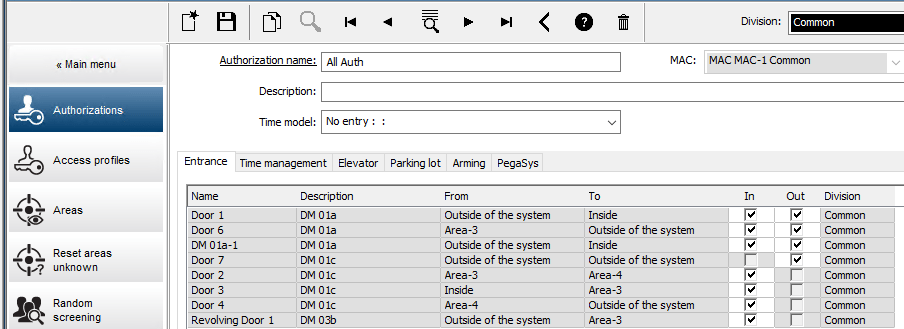
4.2.Penyediaan Mod Muster
XPressEntry mempunyai kemampuan untuk memantau semua aktiviti imbasan pembaca Bosch. Dengan melakukan ini, XPressEntry dapat menentukan siapa yang berada di harta tanah, siapa yang berada di luar harta benda, dan di mana orang berada di dalam harta tanah. Melakukan ini memerlukan beberapa konfigurasi.
Mulakan dengan menavigasi ke Penyemak Imbas Konfigurasi BIS. Pilih 'Sambungan' dan periksa setiap Pintu di mana seseorang dapat mengimbas. Medan Lokasi dan Destinasi perlu ditetapkan untuk setiap Pintu yang terletak di antara satu Lokasi dengan Lokasi yang lain.
Penyediaan Mustering paling mudah mengesan siapa yang berada di laman web dan siapa yang berada di luar laman web hanya untuk pembaca luaran. Contoh konfigurasi ini ditunjukkan di atas. Setiap kali seseorang mengimbas pembaca "Dalam", XPressEntry tahu memperhitungkan orang ini semasa kecemasan. Setiap kali seseorang mengimbas pembaca "Keluar", XPressEntry mengetahui bahawa orang ini tidak lagi berada di laman web, oleh itu tidak perlu dipertanggungjawabkan.
Penyediaan sistem muster juga dapat lebih terperinci. Untuk memberikan maklumat yang lebih terperinci mengenai tempat orang berada semasa kecemasan, konfigurasikan kawasan yang melekat pada pintu dalaman.

CEMERLANG
| Pintu Masuk- | Lokasi = Luar, | Destinasi = Lobi |
| Pintu Dalaman Lobi- | Lokasi = Lobi, | Destinasi = Pejabat Dalam |
| Pintu Belakang- | Lokasi = Luar, | Destinasi = Teras Belakang |
| Pintu belakang- | Lokasi = Teras Belakang, | Destinasi = Pejabat Dalam |
5.Dayakan Penyegerakan
XPressEntry menggunakan modul yang dipanggil "Pengurus Data" untuk menyegerakkan semua data dengan Symmetry.
Dari halaman utama XPressEntry, pergi ke XPressEntry / Settings (CTRL + S atau Tools> Settings).
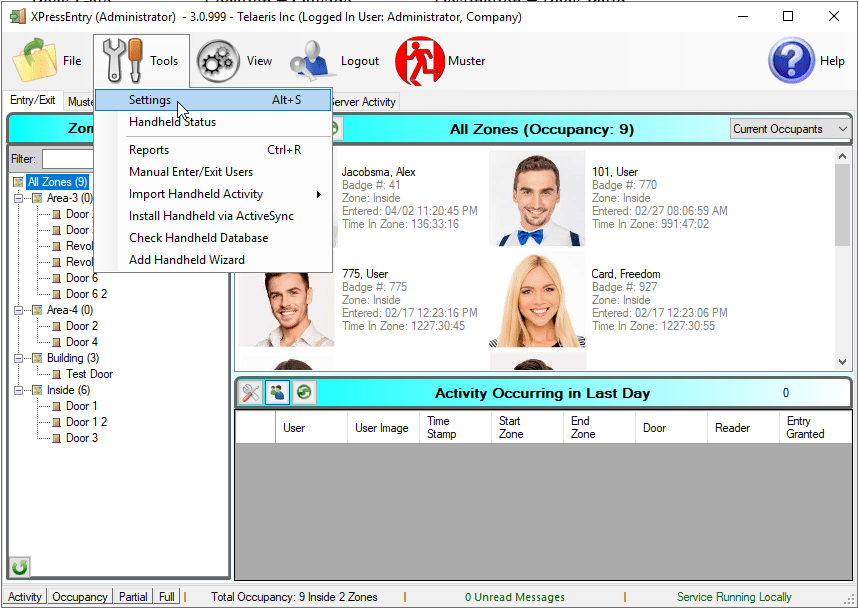
5.1.Penyediaan Pengurus Data
Dari halaman Tetapan pilih 'Tab Pengurus Data'.
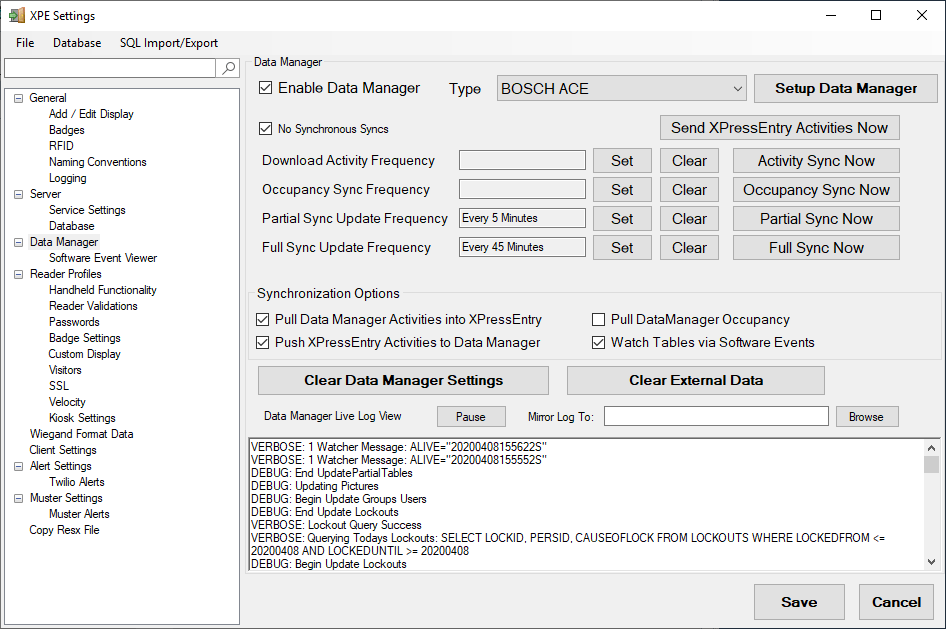
- Jenis - Ini adalah jenis penyatuan. Pilih 'Bosch ACE'.
- Setup Data Manager - Menghantar anda ke borang persediaan untuk Bosch's Data Manager.
- Simpan dan Terapkan Tetapan - Menyimpan semua tetapan dari borang penyediaan, frekuensi kemas kini, dan pilihan Penyelarasan aktiviti. Ia kemudian menghidupkan semula Mesin Segerak.
- Tiada Penyegerakan segerak - Tidak dilaksanakan untuk Pengurus Data Bosch.
- Kemas kini Pilihan Frekuensi - Menetapkan dan membersihkan selang masa yang mana Pengurus Data mengemas kini XPressEntry.
- Butang Segerak Sekarang - Menjalankan kemas kini segera.
- Pilihan Penyegerakan - Konfigurasikan sama ada XPressEntry akan menghantar atau menerima aktiviti ke atau dari Bosch.
Tetapkan Kekerapan Kemaskini kepada seberapa kerap yang anda mahukan sistem dikemas kini.
- Penyegerakan Penuh - Penyegerakan ini akan menarik semua rekod yang berkaitan dari Bosch ACE dan mengemas kini dalam XPressEntry. Sekiranya terdapat sebilangan besar orang di ACE, pilihan penyegerakan ini memerlukan sedikit masa.
- Penyegerakan Separa - Penyegerakan ini hanya akan menarik rekod yang dikemas kini dari semua jadual. Penyegerakan Separa harus dijalankan dengan kerap untuk menangkap perubahan tambahan.
- Penyegerakan Aktiviti - Tidak perlu.
- Penyegerakan Penghunian - Tidak dilaksanakan.
Semua pilihan ini boleh diubah pada bila-bila masa. Mengubah sebarang pilihan akan berlaku semasa menyimpan.
5.2.Persediaan Bosch ACE
Tekan butang 'Setup Data Manager' untuk mendapatkan skrin penyediaan khusus Bosch.
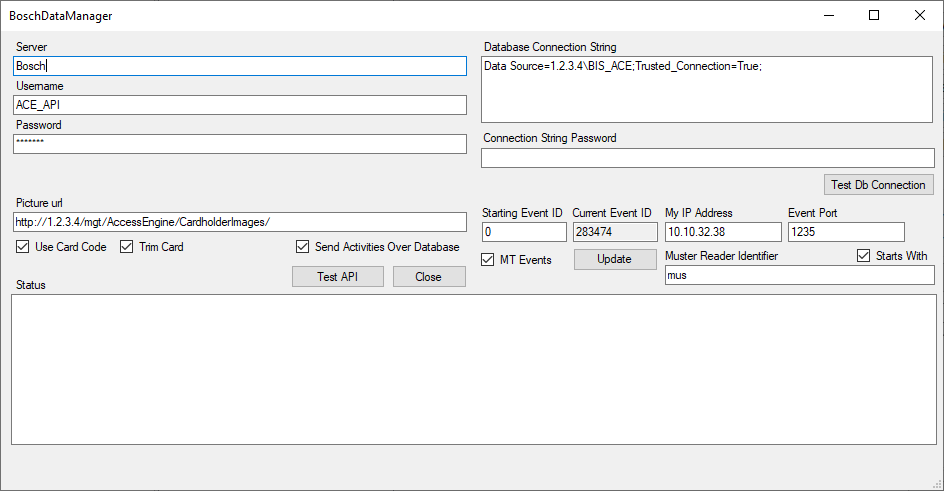
- Pelayan - Nama pelayan tempat Perisian Bosch berada
- Nama Pengguna - Nama Pengguna Operator Bosch dengan Akses API
- Kata Laluan - Kata Laluan Pengendali Bosch dengan Akses API
- URL Gambar - Laluan ke direktori gambar
- Gunakan Kod Kad - Digunakan untuk mendapatkan Nombor Kad dan Kod Kemudahan
- Trim Card - Keluarkan 0s terkemuka dari Nombor Kad dan Kod Kemudahan
- Hantar Aktiviti Melalui Pangkalan Data - Paksa XPressEntry untuk digunakan
- Rentetan Sambungan Pangkalan Data untuk memasukkan peristiwa ke dalam pangkalan data Acara Bosch.
- Rentetan Sambungan Pangkalan Data - Rentetan sambungan ke Pangkalan Data BIS. Ini hanya digunakan sekiranya:
- Hantar Aktiviti melalui Pangkalan Data dicentang
- Pangkalan data BIS mengandungi Prosedur Tersimpan yang disediakan Telaeris yang memasukkan Peristiwa ke dalam pangkalan data acara BIS
- Memulakan ID Peristiwa - ID Peristiwa untuk diset semula ke. Untuk menukar ID Peristiwa Semasa, tetapkan ID Peristiwa permulaan dan tekan Kemas kini.
- ID Acara Semasa - ID Acara Bosch terakhir yang diterima oleh XPressEntry.
- Acara MT - Pendengar Acara Berbilang Benang. Tidak mencentang ini tidak digalakkan.
- Alamat IP Saya - Alamat IP Mesin XPressEntry. Ini diperlukan untuk Event Listener, kerana Alamat IP Bosch akan menghantar acara ke.
- Pelabuhan Acara - TCPIP Port Bosch akan menghantar acara ke. Ini diperlukan untuk Pendengar Acara.
- Muster Reader Identifier - Mengenal Bosch Reader sebagai Muster Reader. Aktiviti yang datang dari Bosch Reader dengan konvensyen penamaan ini diproses di XPressEntry sebagai Muster Activity (Menandakan orang yang diimbas sebagai selamat).
- Bermula Dengan - Sekiranya tidak dicentang, Muster Reader hanya perlu mengandungi Muster Reader Identifier. Sekiranya diperiksa, Muster Reader mesti bermula dengan Muster Reader Identifier.
6.Pemeriksaan Penyegerakan Bosch ACE
Tujuan bahagian ini adalah untuk membantu Operator memahami dengan tepat data apa yang diambil oleh XPressEntry.
Pemetaan setiap meja yang ditarik dari XPressEntry ditunjukkan di bawah.
- Bosch ACE> XPressEntry
- Syarikat> Syarikat
- Orang> Pengguna
- Kad> Lencana
- Pembaca WIE1> Pembaca
- Pintu Masuk> Pintu
- Kebenaran> Kumpulan
- Model Masa> Zon Waktu
Navigasi ke borang Utama Server XPressEntry untuk melihat data yang diambil dari Bosch. Semua data terletak di bawah tab Tambah / Edit Maklumat. Setiap jenis data terletak di bawah sub tab.
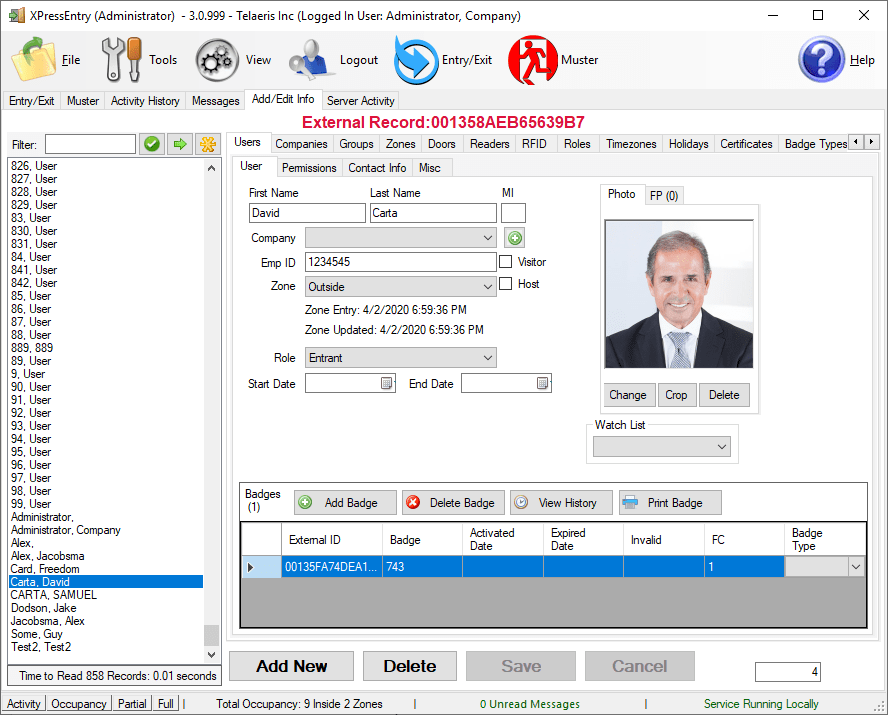
7.Menghantar Aktiviti ke Bosch
Bosch ACE API tidak mempunyai cara terpasang untuk menerima aktiviti imbasan genggam. Apa yang dapat disediakan oleh Telaeris adalah prosedur tersimpan yang menyelesaikan dua perkara:
- Menambah Rekod ke jadual Peristiwa Bosch yang menunjukkan orang mana yang diimbas, kapan mereka diimbas, dan Pembaca apa yang diimbas. Ini juga merangkumi bidang seperti Nombor Kad dan Kod Kemudahan.
- Prosedur yang disimpan dapat mengemas kini Kawasan semasa Pengguna berada dalam Bosch, dengan andaian Pengguna tidak melakukan imbasan yang lebih baru.
Melaksanakan prosedur tersimpan ini tidak diperlukan. Sebagai alternatif, pelaporan aktiviti dari telefon bimbit boleh dijalankan dari modul pelaporan XPressEntry. Walau bagaimanapun, jika anda ingin melihat acara aktiviti genggam yang disimpan di Bosch, sila berbincang dengan Telaeris mengenai pelaksanaan prosedur yang disimpan. Prosedur yang disimpan tidak termasuk dalam perisian secara lalai. Mengkonfigurasi dorongan aktiviti (seperti yang ditunjukkan pada bagian "Penyediaan Pengurus Data") tanpa prosedur yang tersimpan akan menyebabkan kesalahan pada setiap imbasan genggam.
Setelah prosedur yang disimpan dilaksanakan dengan bantuan Telaeris, imbas kad pada peranti pegang tangan. Pelayan XPressEntry akan mendorong aktiviti imbasan ini ke pangkalan data peristiwa Bosch, yang dapat dilihat seperti yang ditunjukkan di bawah.
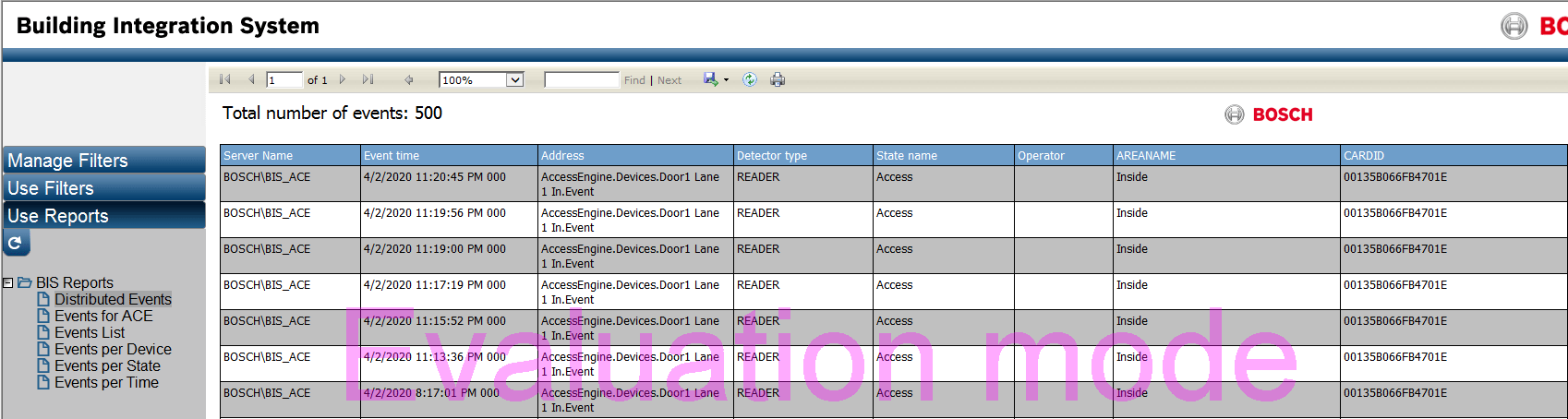
8.Aktiviti Kaveat
Sekiranya dikonfigurasi, XPressEntry menambah acara ke pangkalan data acara. Bagaimanapun, XPressEntry tidak boleh menambahkan aktiviti ini ke dalam laporan ACE Entrance Events. Ini kerana rekod yang dipaparkan dalam laporan ini tidak disimpan dalam pangkalan data, melainkan disimpan dalam fail di mana XPressEntry tidak dapat mengaksesnya.

